Ak ste pracovne závislí aj od vašej siete, jedna z najhorších vecí, ktorá sa môže stať, je riešiť problémy so sieťou. Čas sú peniaze a čím dlhšie problémy trvajú, tým menej práce urobíte. Jednou možnou opravou je resetovanie sieťového adaptéra, ale toto by mala byť vaša posledná možnosť.
Vďaka funkcii, ktorá je súčasťou vášho počítača so systémom Microsoft Windows 10, môžete tento problém odstrániť. Predtým, ako sa obrátite na túto metódu, uistite sa, že ste vyskúšali niektoré základné opravy, pretože to niekedy stačí.
Čo znamená resetovanie sieťového adaptéra
Ak ste rozhodnutí to urobiť, nezabudnite, že keď resetujete sieťový adaptér, váš počítač zabudne všetky heslá Wi-Fi a siete, ktoré ste kedy pridali. Zabudne aj na VPN konektory a virtuálne prepínače. Vaše sieťové adaptéry a ďalšie sieťové komponenty začnú od nuly. Akékoľvek špeciálne nastavenia bude potrebné uložiť.
Ako resetovať sieťový adaptér pre Windows 11
Vďaka funkcii, ktorá je súčasťou vášho počítača so systémom Microsoft Windows 10, môžete tento problém odstrániť. Predtým, ako sa obrátite na túto metódu, uistite sa, že ste vyskúšali niektoré základné opravy, pretože to niekedy stačí. Môžete napríklad skúsiť reštartovať počítač, skontrolovať, či sú modem a smerovač v poriadku, aktualizovať ovládače a dokonca použiť nástroj na riešenie problémov so sieťou. Prístup k nástroju na riešenie problémov získate na adrese
Nastavenia (Windows + I) a kliknutím na Systém. Kliknite na Riešenie problémov, nasledovaný iné nástroje na riešenie problémov. V hornej časti uvidíte nástroj na riešenie problémov s internetovými pripojeniami, ale nižšie máte na výber oveľa viac.Všetky uložené ethernetové pripojenia sa tiež stratia. Ak ste si stále istí, že to je to, čo chcete urobiť, tu je návod, ako môžete resetovať sieťový adaptér pre počítač so systémom Windows 11.
OTVORENÉ nastavenie stlačením tlačidla Windows + I kľúče (najrýchlejším spôsobom). Alebo môžete tiež kliknúť na ponuku Štart systému Windows a odtiaľ kliknúť na položku Nastavenia. Keď ste v nastaveniach, prejdite na Sieť a internett, prejdite nadol a kliknite Pokročilé nastavenia siete. Táto sekcia je miesto, kde nájdete Obnovenie sietet možnosť.
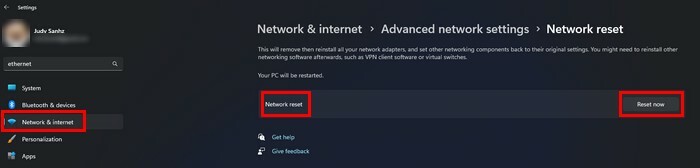
Klikni na Resetovať teraz a zobrazí sa správa s otázkou, či ste si istí, že chcete obnoviť nastavenia siete. Kliknite na áno a zobrazí sa ďalšie upozornenie, ktoré vás informuje, že váš počítač sa reštartuje o 5 minút.
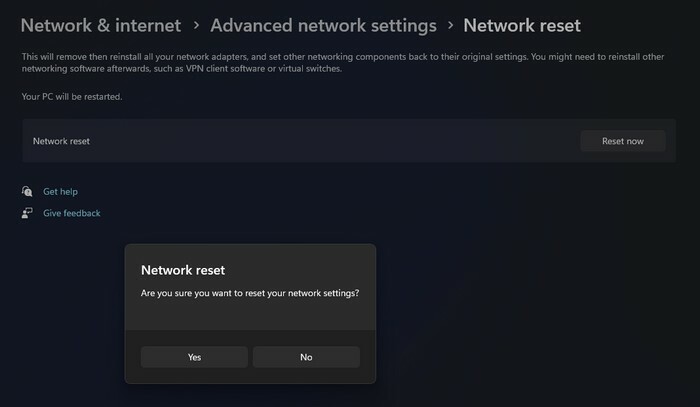
To by vám malo poskytnúť dostatok času na uloženie akejkoľvek práce alebo kariet, ktoré chcete naďalej používať. Ak sa vám nechce čakať, môžete počítač reštartovať manuálne.
Ďalšie čítanie
Ak máte stále chuť prečítať si ďalšie technické tipy, môžete si prečítať aj o tom, čo môžete robiť, keď je vaša Tablet so systémom Android sa nenabíja. Niečo, čo väčšina používateľov skôr či neskôr zažije. Alebo si môžete prečítať o tri jednoduché spôsoby preinštalovania systému Windows 11. Ak vám jeden nefunguje, môžete vždy vyskúšať ďalšie dva. Ak chcete vedieť ako obísť Google FRP (Google Lock) v systéme Android, tu je návod, ako to môžete urobiť.
Záver
To je všetko. Dúfajme, že to vyrieši všetky problémy so sieťou, s ktorými sa stretávate. Tento proces trvá menej ako 5 minút a poskytuje vám nový začiatok týkajúci sa nastavení siete. Aký typ problémov so sieťou ste mali? Podeľte sa o svoje myšlienky v komentároch nižšie a nezabudnite článok zdieľať s ostatnými na sociálnych sieťach.